En este tutorial conocerás como abrir una caja chica y descargar reportes. Son unos pocos pasos que verás aquí:
Debemos ir al módulo POS y luego a la sección Caja chica POS.
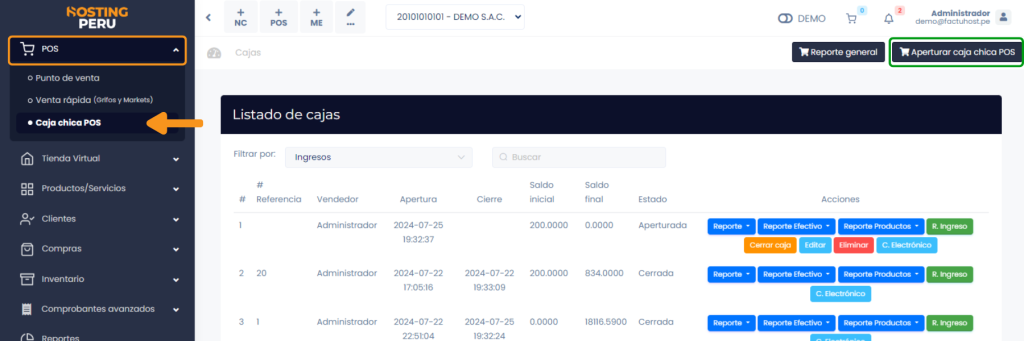
Aperturar caja chica POS #
Seguido hacer clic en el botón Aperturar caja chica POS para abrir el siguiente formulario:
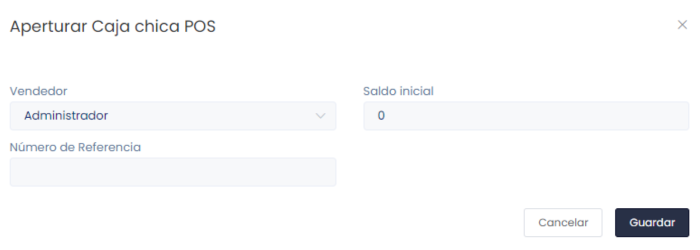
IMPORTANTE: No se puede abrir más de una caja por usuario.
En el formulario completas estos datos de la caja chica:
- Vendedor
- Saldo inicial
- Número de referencia
Después selecciona el botón Guardar y se visualizará el listado de cajas.
Reporte general #
Descargar un reporte general en PDF de la caja abierta es posible pulsando el botón Reporte general.
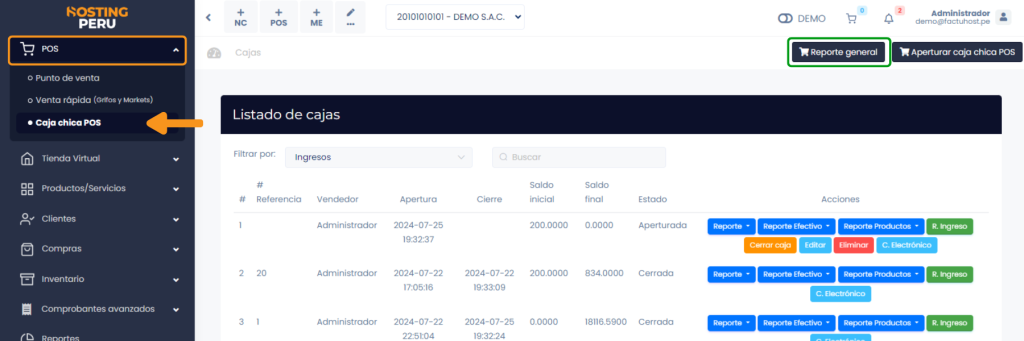
En dicho reporte podrás observar todos los comprobantes electrónicos que se emitieron con la caja activa.
Listado de cajas #
1. Filtros de Búsqueda. Aquí puedes buscar una caja chica POS en el campo Buscar o filtrar por Ingresos.
2. Botones de Acción
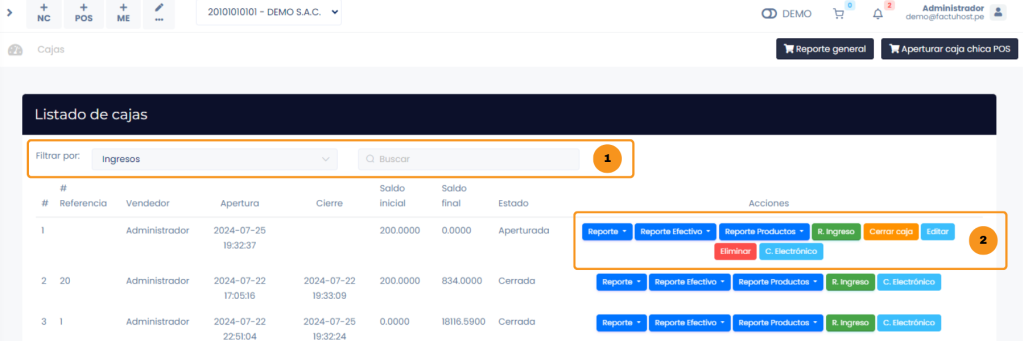
En la columna Acciones podemos ver varios botones con las siguientes funciones:
- Reportes: Es el reporte detallado de la caja. Al hacer clic en la flecha, verás versiones de impresiones, para que puedas descargar el reporte en el formato que más te convenga. También puedes descargar un reporte de Resumen de Operaciones Diarias y un Reporte general caja V2.
- Reporte efectivo: Al hacer clic en la flecha puedes descargar:
- Excel: Descarga un reporte excel acerca de los ingresos y egresos.
- Excel V2: Descarga un reporte excel acerca de los ingresos y egresos.
- Ingresos y egresos: Descarga un pdf de reporte de ingresos y egresos, método de pago efectivo con destino a caja.
- Pagos asociados a caja: Descarga un reporte de pagos. Ingreso en efectivo con destino a caja.
- Reporte de productos: Descarga un archivo PDF con los detalles de los productos que se vendieron, las cantidades y el precio (puedes descargar los reportes en el formato más acorde a tus requerimientos).
- R.Ingreso (Reporte de ingreso): Descarga un archivo PDF, con los detalles del ingreso del dinero pero no la salida.
- Cerrar caja: Esta opción aparece solo cuando la caja está abierta y te permite cerrar la caja en el momento que lo necesites.
- Editar: Esta opción aparece solo cuando la caja está abierta. Puedes editar los campos rellenados.
- Eliminar: Esta opción aparece solo cuando la caja está abierta y te permite eliminar la caja cuando lo requiera.
- C.Electrónico (Correo electrónico): Podrás enviar todo el resumen a un correo electrónico.



